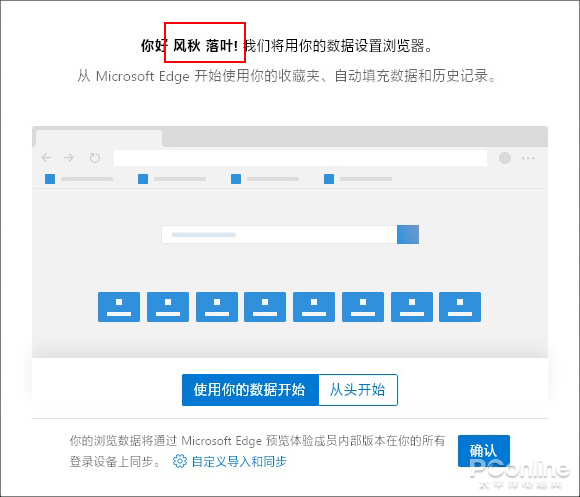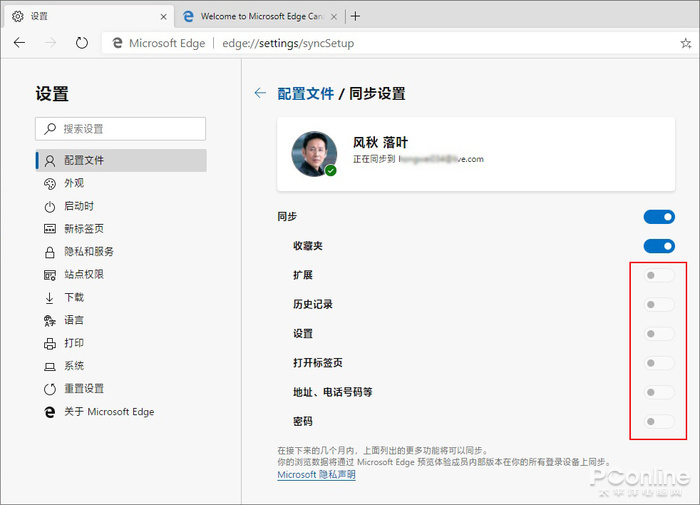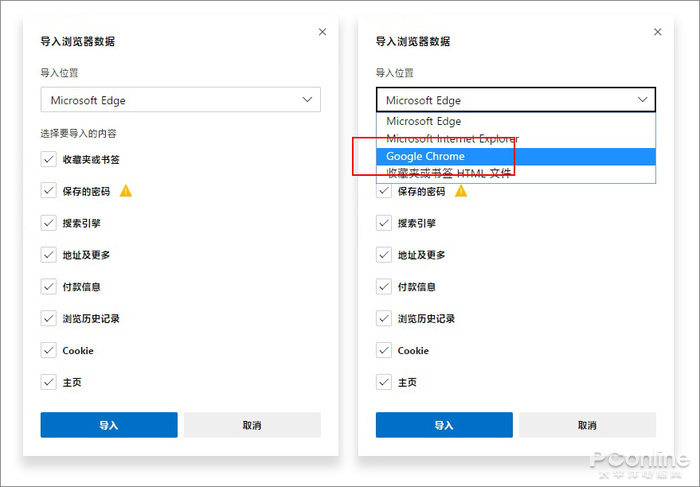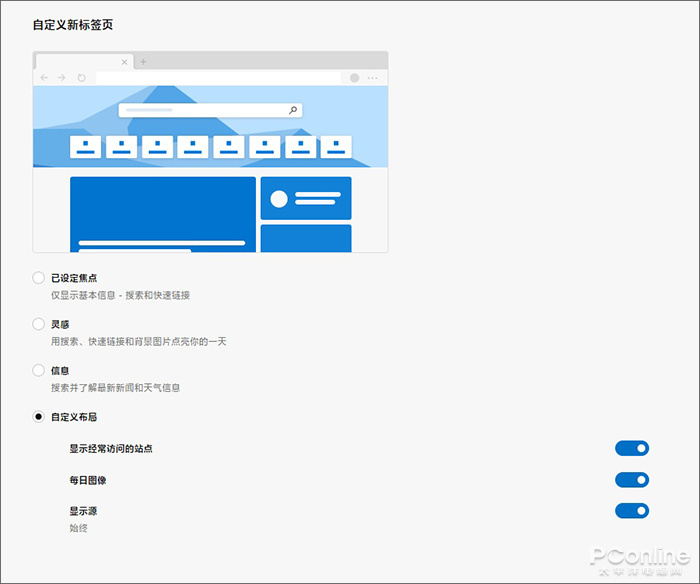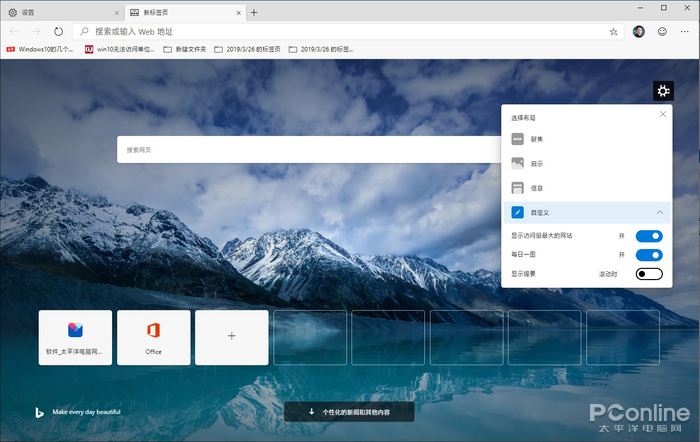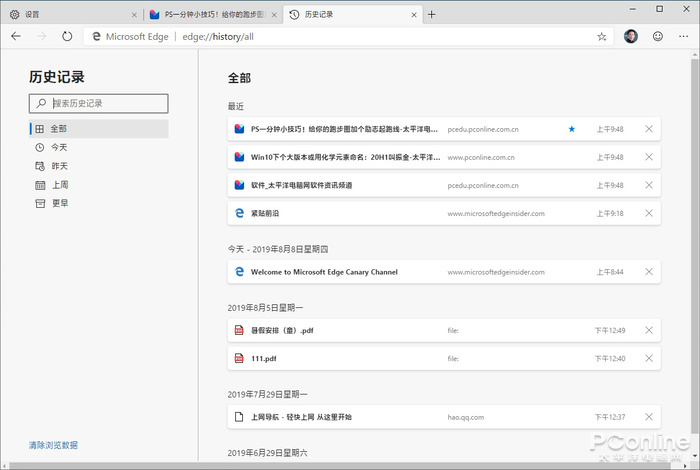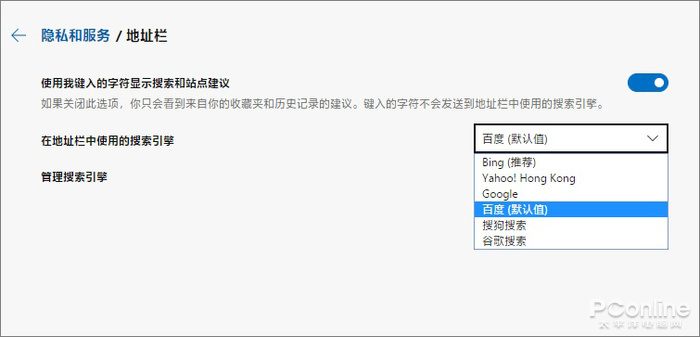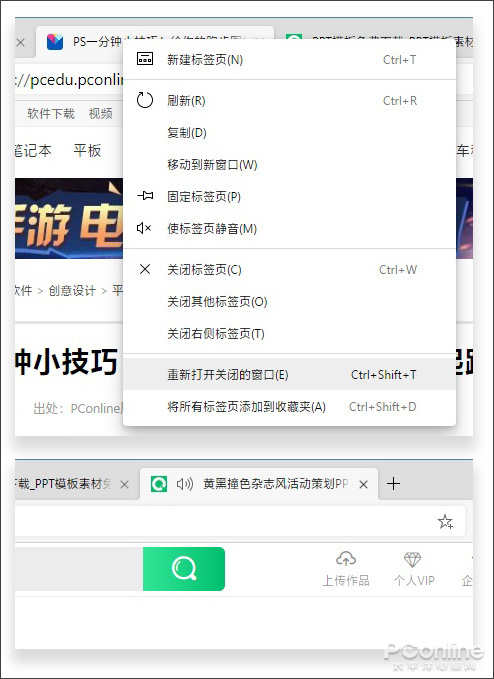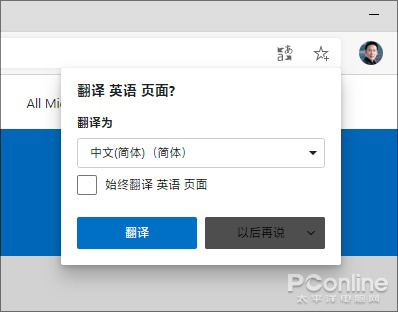微软推出Chromium内核Edge浏览器以来,它的各项功能就在快速增加中,而全球用户高涨的热情也让微软看到,这一步棋似乎真的下对了。几天前,网上泄露出了一组新版Edge浏览器的下载链接,而新版中一个特性,正是大家期盼已久的。下面是泄露的下载连接,我们也作了体验,一起来看看吧。
微软Edge Beta下载地址
PC版:点此链接
Mac版:点此链接
1. 自动登录Win10账号
如果你使用的是Win10系统,又登录了自己的Microsoft账号,那么就会发现新版Edge中这项非常讨人喜欢的变化——自动登录当前系统的微软账号。不得不说,这是一项非常有爱的设计,也的确给人带来了不少方便。它使得我们可以无缝地在不同微软设备间同步浏览器数据,收藏夹、付款信息、搜索引擎、历史记录、保存的密码……,所有的一切均无需用户动手,装好后直接生效。
2. 同步范围更广
新版Edge浏览器的自动同步内容,增加到收藏夹、扩展、历史记录、设备、已打开标签页、地址电话、密码七项。目前还处于A/B测试阶段,小编的这个版本暂时还无法体验。不过据一些国外媒体称,已经有人率先体验到了这些功能。完成后的Edge浏览器,在数据同步能力上将比肩Chrome,未来相信可以成为比拼Chrome的一件利器。
3. 导入其他浏览器数据
除了自动同步以外,Edge浏览器还支持从其他浏览器中导入数据,比方说老版Edge或者IE。而导入的范围也很广,涵盖收藏夹、密码、搜索引擎、地址、历史记录、Cookie、主页等几大项,几乎就是照搬了一个浏览器回来。
意料之中的是,在这个列表中我们发现了Google Chrome的名字,显然是微软为那些打算回归的Chrome用户专修的一条路。这是否会成为压垮Chrome的那一根稻草?一起拭目以待吧。
4. 自定义首页
新版Edge提供了一项自定义首页功能,除了可以在“焦点”、“灵感”、“信息”三种预设版面中选择之外,我们也可以根据喜好,自定义首页里的元素。目前Edge提供了“经常访问的站点”、“每日图像”、“显示源”三组模块,而且还可以在首页中直接选择,未来相信还会有更多吧!
5. 历史记录
历史记录采用新面板设计,无论是条理性还是视觉感都比以前的版本强很多。你可以在这里方便地搜索、筛选,或者将敏感内容从列表里删除。值得一提的是,新Edge会自动将老版的浏览记录合并过来,让新老版本无缝过渡。你也可以指定每次关闭浏览器时清除的内容,而不用像其他对手那样,一股脑地全部删除。
6. 搜索引擎
Edge的默认搜索引擎是Bing,但用户可以通过设置面板将其修改为任何自己喜欢的引擎。Edge内置了一些引擎,而且还可以根据用户所在区域自动变化。比方说咱们这里就是Bing、Yahoo、Google、百度、搜狗、谷歌六种,此外你也可以借助下方的“管理搜索引擎”,自行添加其他引擎。
7. 标签页功能
新版Edge浏览器的标签页功能已经十分强大,批量关闭标签、一键静音、标签页固定、网页翻译,几乎其他浏览器中可以见到的功能,在这里都能找到。甚至你还可以借助快捷键Ctrl+Shift+T恢复刚刚关闭的标签,即便浏览器重启也有效。
Edge的网页翻译功能类似于Chrome,即直接用翻译结果替换之前的网页内容。换言之,一个英语网页翻译完成后,基本和你访问一个中文网页没有太大区别。而且它的翻译面板也是自动弹出的,这一设计也十分方便。
8. 扩展功能
除了兼容性更强的内核以外,新版edge浏览器的另一大特色,是直接支持扩展。新Edge提供了两种方法安装扩展,一种是点击右上角菜单,然后通过“扩展”→“从Microsoft Store获取扩展”进行添加。第二种是直接将扩展下载到本地硬盘上,然后拖入扩展面板手工安装。